WordPressの管理画面にログインすると、ダッシュボードに「PHPの更新が必要です」と表示されることがあります。
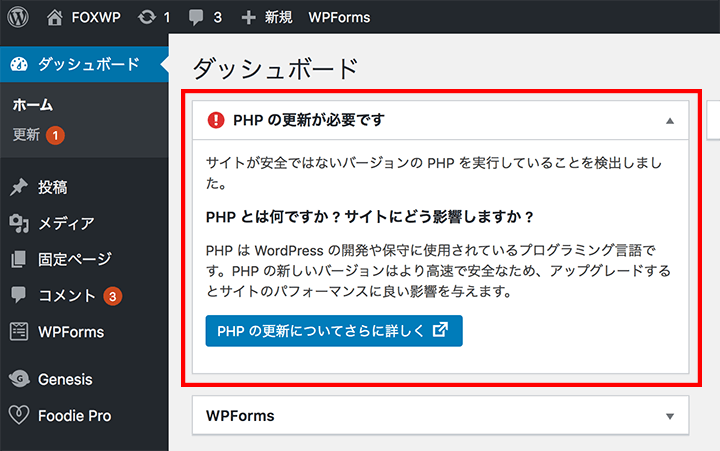
「PHPの更新が必要です」の注意
この記事では、このメッセージが表示された時の対処法について解説します。
原因:PHPのバージョンが低い
WordPressを実行するために使用しているPHPのバージョンが低いことが原因です。
なぜPHPのバージョンアップが必要?
PHPのバージョンが高くなると、プログラムの実行速度やセキュリティが改善するからです。
PHPのバージョンを推奨である7.3にすると、パフォーマンスが3〜4倍になります。
これはダッシュボードに表示されていた「PHPの更新についてさらに詳しく」ボタンを押すと見られるページに記載があります。
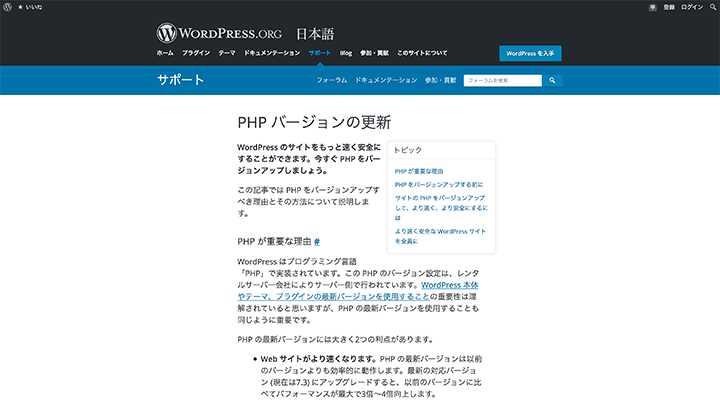
PHPの更新について解説したページ
対処法:PHPのバージョンを高いものに更新する
対処法はWordPressで利用しているPHPのバージョンを上げることです。
これはWordPressをインストールしているレンタルサーバーの管理画面で行うことができます。
PHPのバージョンを更新する手順
ここでは、エックスサーバーを例にPHPバージョンを更新する方法を解説します。
まずはサーバーパネルにログインしてください。
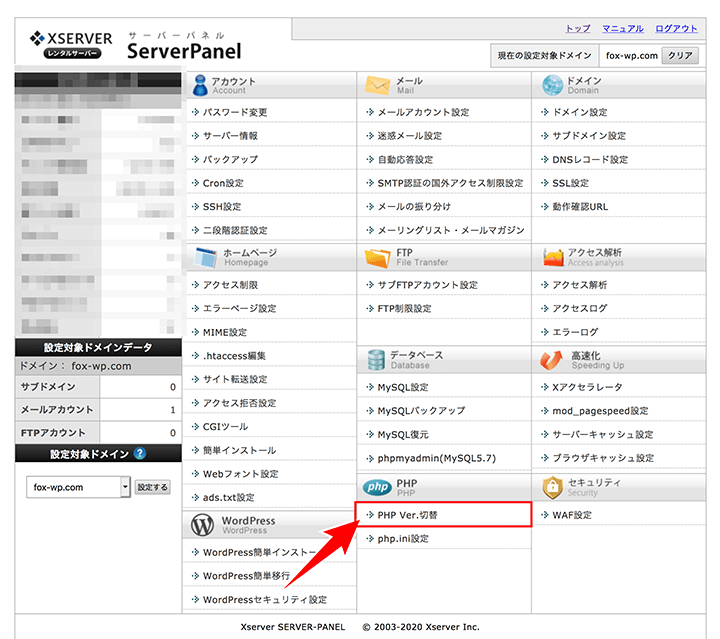
PHPメニューから「PHP Ver.切替」をクリックします。複数ドメインを登録されている方は、対象のドメインを選択してください。
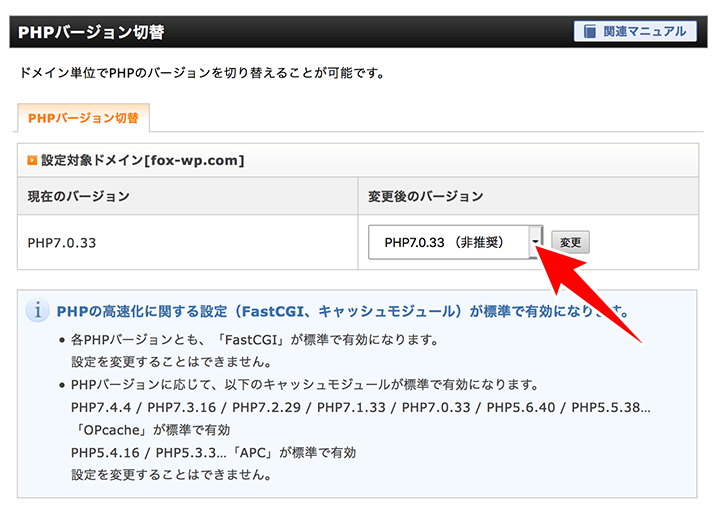
PHPバージョン切替画面が表示されます。右側のプルダウンをクリックします。
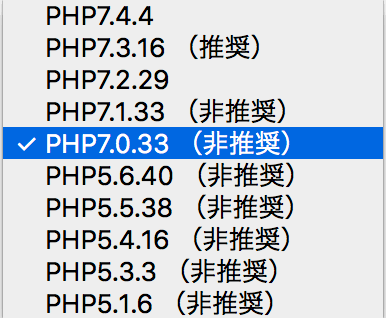
推奨バージョンを選択する
変更できる候補のPHPバージョンが表示されます。現在推奨であるバージョンを選択します。
推奨バージョンについて
推奨バージョンは、PHPのバージョンアップによって変わります。上記画面だと、7.3.16が現在の推奨バージョンです。
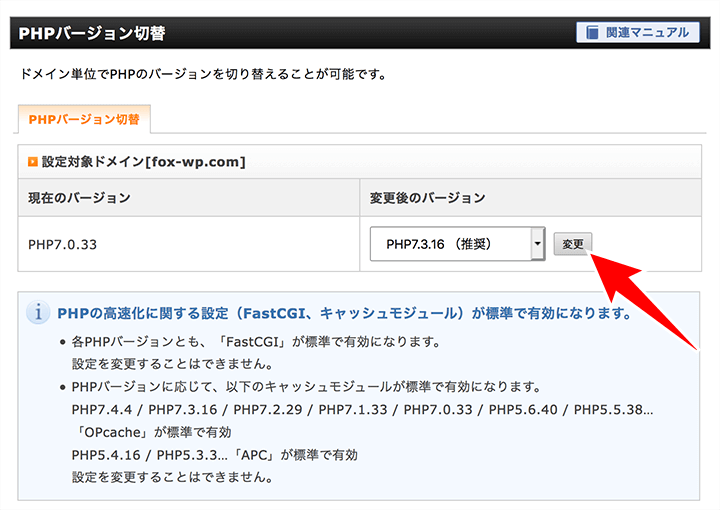
推奨バージョンを選択したら、「変更」ボタンをクリックします。
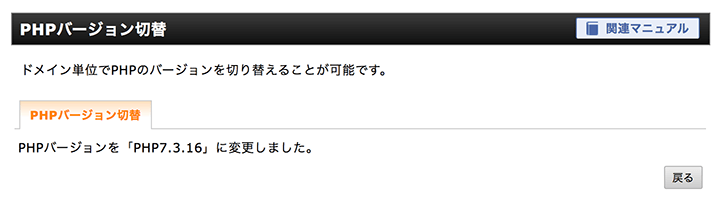
PHPバージョンの変更完了画面が表示されます。
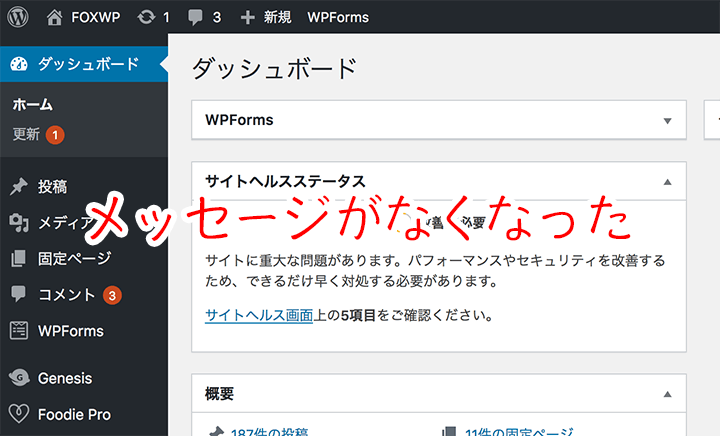
ダッシュボードを確認すると、「PHPの更新が必要です」のメッセージがなくなっています。
以上が「PHPの更新が必要です」際に対処法になります。
Check
現在使用しているPHPバージョンを確認する方法は、以下の記事で解説しています。
WordPressで使用されているPHPバージョンを確認する方法
WordPressで使用されているPHPバージョンを確認する方法

